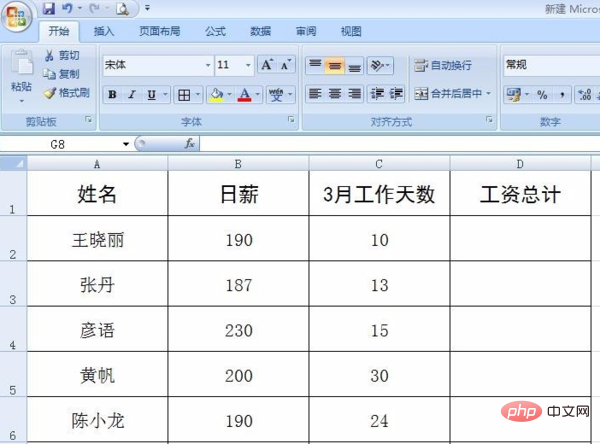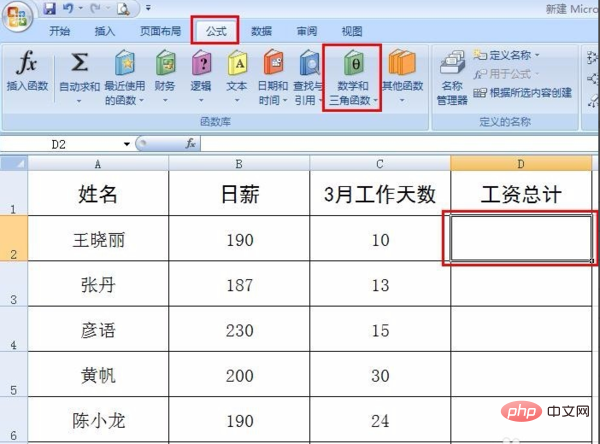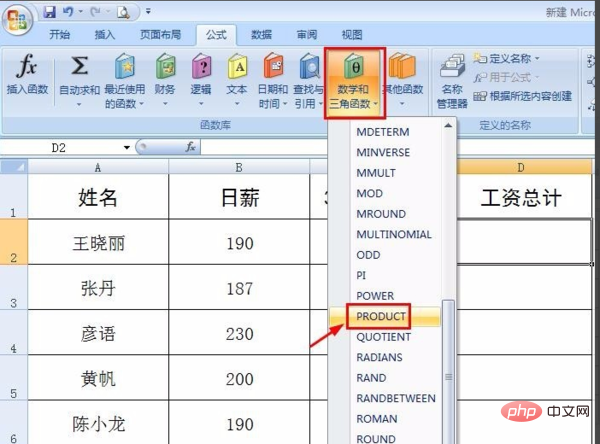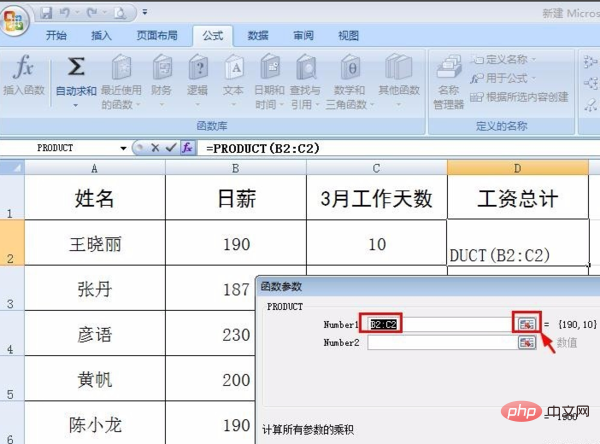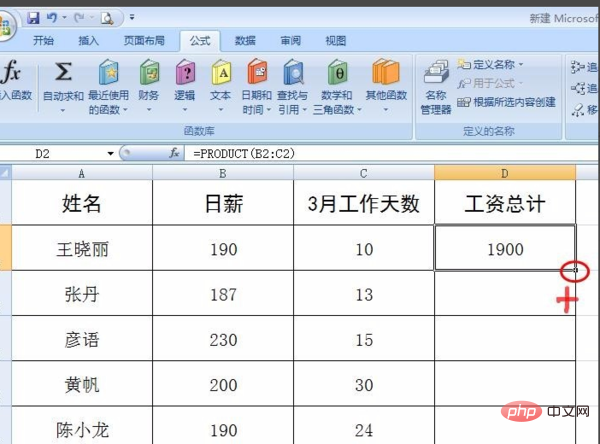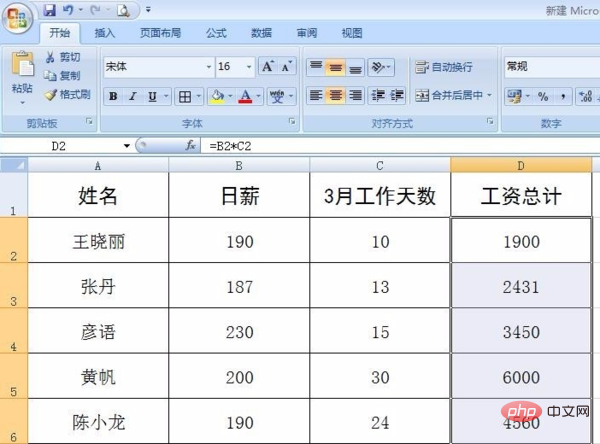1. 乗算する必要がある Excel2007 テーブルを開きます。

#2. 求積データを配置する必要があるセルをマウスで選択し、メニューの「数式」オプションで「数学と三角関数」を見つけます。バー。

#3. 「数学と三角関数」の「PRODUCT」関数を選択します。
PRODUCT この関数は、複数の数値の積を求めるために使用されます。

関連する推奨事項: 「excel 基本チュートリアル
」
4. マウスを直接ドラッグして、必要な番号を選択します。選択後「OK」ボタンをクリックしてください。

#5. 画像の丸で囲った位置にカーソルを置くと、カーソルが「 」の形に変わります。

#6. 直接ドラッグして直交演算を完了します。

###
以上がExcelの求積公式の使い方の詳細内容です。詳細については、PHP 中国語 Web サイトの他の関連記事を参照してください。